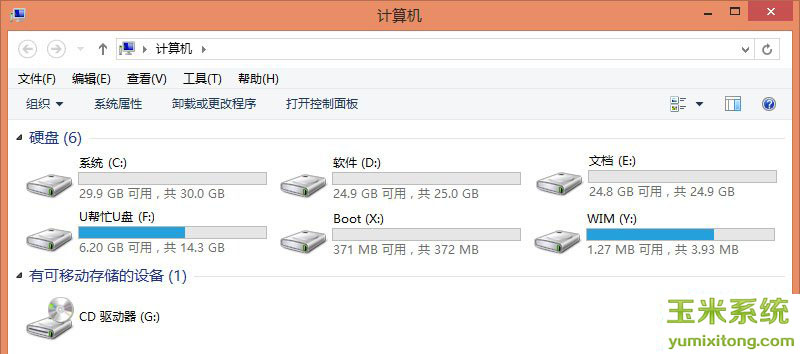硬盘分区图文教程,硬盘分几个区最好,C盘分区多少g合适
时间:2018-01-25 来源:www.yumixitong.com 作者:玉米系统
硬盘分区是指将硬盘按照自己要求划分出几个不同大小的逻辑分区,目的是为了更方便的管理文件,例如:C盘放系统,D盘安装软件或游戏,E盘存放一些资料和文档,F盘可以存放一些程序或游戏的安装包等等,当然你也可以按照你自己的思路进行分区!下面我们就来说说使用PE系统给硬盘分区的完整教程!
问:硬盘要分几个分区合适?
答:通常硬盘分区4-5个即可
问:C盘系统盘留多大留空间合适?
答:xp系统C盘分区大小为20-30G即可,win7/win8/win10操作系统通常C盘分区大小为30-50G即可,其它分区可以根据自己要求大小进行调整。
第一步:硬盘分区前准备工作
1、需制作一个U帮忙U盘启动盘,如果您还没有制作请参考U盘启动盘制作教程
2、将已经制作好的U帮忙U盘启动盘插入到电脑的USB接口,如果是台式电脑推荐插入后侧的USB接口!
3、查找和自己电脑相关的U盘启动快捷键或者进入BIOS设置USB启动,设置方法请看u盘启动设置详细教程。
第二步:进入U帮忙PE启动盘,开始安装系统!
1、重启电脑选择第二项进入到U帮忙win8pe系统!如下图所示。
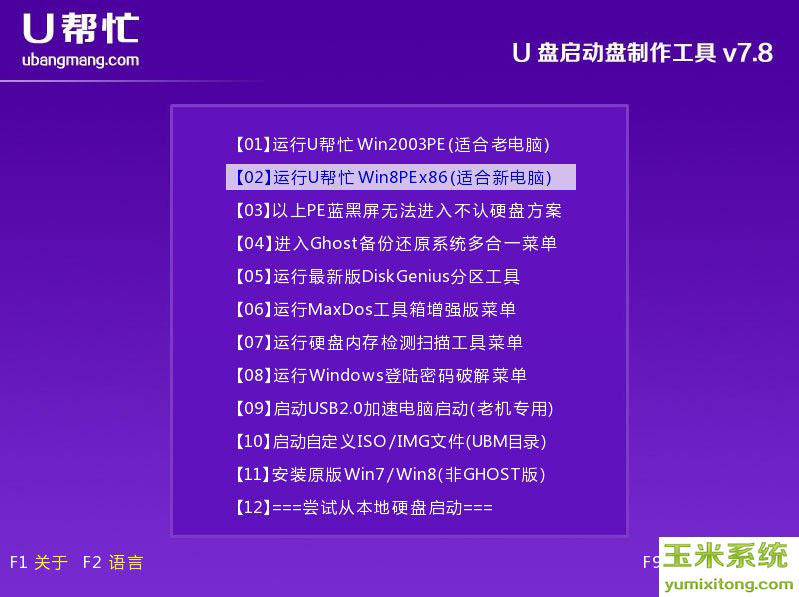
2、进入到U帮忙PE系统后,双击打开桌面的“diskgenius分区工具”!如下图所示
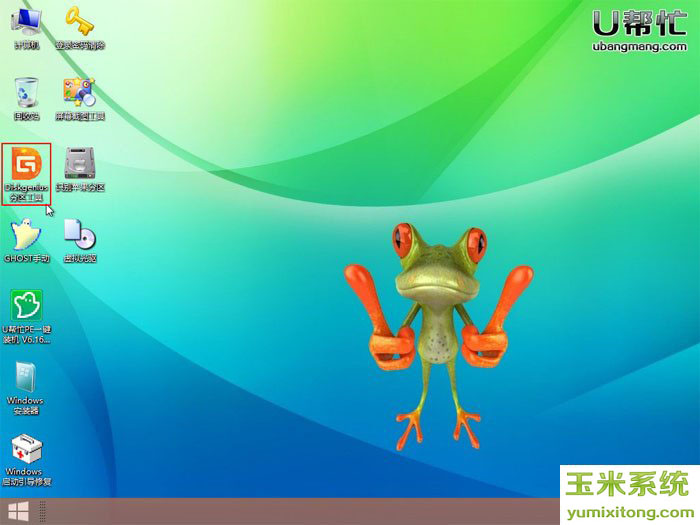
3、然后在左侧会看到磁盘列表,选择要分区的硬盘后,点击上方的“快速分区”按钮!如下图所示

4、此时会弹出的快速分区窗口,在左侧选择要分区的数目,然后在“高级设置”项调整要分区的大小,再点击“确定”按钮!如下图所示
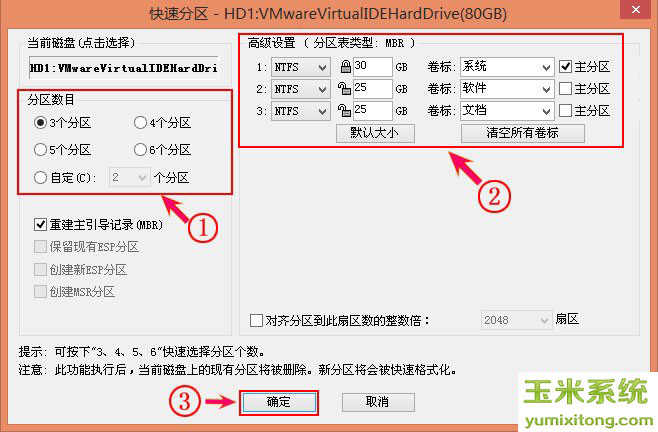
5、点击确定后会自动分区,在分区过程中一定要让硬盘分区完成后才能关闭分区工具,否侧将会分区失败!分区完成后打开桌面的计算机或我的电脑里就可以看到刚刚分区的硬盘了!如下图所示: